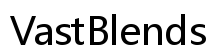Введение
Клавиши на клавиатуре могут стать липкими, собрать крошки или перестать реагировать должным образом. Если вы используете Chromebook от Asus, знание того, как снять и заново прикрепить клавиши, может быть очень полезным. Независимо от того, нужно ли вам почистить их или заменить неисправную клавишу, это руководство проведет вас через процесс шаг за шагом.
Когда вы знаете правильные техники и имеете подходящие инструменты, удаление клавиши на клавиатуре Asus Chromebook проще, чем может показаться. Следуя этому подробному руководству, вы избежите распространенных ошибок и обеспечите долговечность вашего устройства.

Основные инструменты и материалы
Перед тем как начать удалять клавиши с клавиатуры вашего Asus Chromebook, наличие правильных инструментов является решающим. Эти инструменты помогут выполнить задачу более эффективно и безопасно:
- Маленькая плоская отвертка: Необходима для того, чтобы поддеть клавишу, не повредив окружающие клавиши.
- Сжатый воздух: Полезен для удаления грязи и мусора, которые могут застрять под или вокруг клавиш.
- Микрофибровая ткань или мягкая кисть: Помогает деликатно очистить клавишу и область под ней.
Убедитесь, что у вас под рукой есть эти инструменты, чтобы сделать процесс максимально плавным.
Подготовительные шаги
Перед тем как погружаться в задачу удаления клавиши на клавиатуре, необходимо сделать некоторые приготовления. Эти шаги гарантируют, что вы выполните задачу гладко и без повреждений.
- Выключите ваш Chromebook: Чтобы избежать нежелательных действий или повреждений, лучше всего выключить ваш Asus Chromebook.
- Работайте в чистой обстановке: Найдите чистое, хорошо освещенное место для выполнения работы. Порядок на рабочем месте позволяет отслеживать мелкие детали и инструменты.
- Соберите необходимые инструменты: Держите инструменты, упомянутые ранее в этом руководстве, в зоне досягаемости, чтобы легко получить доступ к ним, когда это необходимо.
- Вымойте руки: Чистые руки минимизируют риск занесения грязи и масел на внутренности вашего Chromebook.
Завершение этих подготовительных шагов создаст основу для беспроблемного процесса удаления клавиши на клавиатуре.
Удаление клавиши на клавиатуре
Теперь, когда все готово, пришло время удалить клавишу на вашей клавиатуре Asus Chromebook. Следуйте шагам внимательно, чтобы избежать возможных повреждений.
- Вставьте плоскую отвертку: Поставьте маленькую плоскую отвертку аккуратно под край клавиши. Убедитесь, что не прикладываете слишком большое усилие, чтобы не повредить клавишу или окружающие клавиши.
- Аккуратно подденьте: Аккуратно поднимайте клавишу вверх. Вы должны почувствовать, как она начнет поддаваться. Если кажется, что она застряла, попробуйте поднять с другого угла.
- Снимите клавишу: Как только клавиша достаточно ослаблена, аккуратно снимите ее пальцами.
- Проверьте стабилизатор: Многие клавиши, особенно большие, такие как ‘Пробел’, имеют под собой стабилизирующую перемычку. Обратите внимание на то, как она прикреплена, чтобы вернуть ее на место позже.
Поздравляем! Вы успешно удалили клавишу с клавиатуры вашего Asus Chromebook. Теперь пришло время чистить и ухаживать за этой областью.
Чистка и уход
Область под клавишей может собрать удивительное количество грязи, крошек и сажи. Правильная чистка этой области имеет решающее значение для общего состояния вашей клавиатуры.
- Используйте сжатый воздух: Распылите сжатый воздух, чтобы убрать весь мусор под клавишами. Держите баллончик вертикально и избегайте его наклона, чтобы избежать выделения влаги.
- Очистите или вытрите область: Используйте мягкую кисть или микрофибровую ткань, чтобы аккуратно почистить область вокруг и под клавишей. Этот процесс поможет гарантировать, что остальная грязь будет удалена.
- Осмотрите клавишу: Проверьте снятую клавишу и, если необходимо, почистите её микрофибровой тканью.
Выполнение этих шагов по чистке и уходу обеспечит, что ваша клавиатура останется в отличном состоянии и будет работать плавно.
Возвращение клавиши на место
После успешной чистки области клавиши настало время вернуть снятую клавишу на место.
- Совместите клавишу: Установите клавишу на её оригинальное место на клавиатуре. Убедитесь, что она правильно совмещена со стабилизатором (если применимо).
- Нажмите аккуратно: Приложите легкое давление, чтобы защелкнуть клавишу на месте. Вы должны услышать щелчок, что означает, что клавиша закреплена.
- Проверьте клавишу: После прикрепления нажмите клавишу пару раз, чтобы убедиться, что она работает правильно.
Возвращение клавиши на место должно быть простым, если вы следовали этим шагам. Теперь давайте обсудим некоторые распространенные проблемы и их устранение.

Устранение распространенных проблем
Даже при осторожном обращении могут возникнуть некоторые проблемы при удалении и повторной установке клавиш на клавиатуре. Вот несколько советов по устранению неполадок:
- Клавиша не прикрепляется правильно: Убедитесь, что клавиша и стабилизатор правильно выровнены. Иногда удаление клавиши и повторная попытка её установки могут решить проблему.
- Клавиша чувствуется липкой: Липкость может быть результатом некачественной чистки. Попробуйте повторить процесс чистки, уделяя внимание областям, которые могли быть пропущены.
- Клавиша болтается: Убедитесь, что все компоненты надежно защелкнуты на своих местах. Если расшатывание продолжается, может быть проблема со стабилизатором или фиксирующими зажимами.
Своевременное устранение этих распространенных проблем поможет сохранить функциональность и комфорт при использовании клавиатуры.

Заключение
Знание того, как удалить клавишу на клавиатуре вашего Asus Chromebook — полезный навык. Это руководство предоставило вам систематическую последовательность шагов для удаления, чистки и повторного крепления клавиш на клавиатуре. Это не только предотвратит залипание или отказ клавиш, но и продлит общий срок службы клавиатуры вашего Chromebook.
Регулярное обслуживание и правильные техники повторного крепления помогут обеспечить, что ваша клавиатура останется в отличном состоянии, улучшая ваш опыт набора текста.
Часто задаваемые вопросы
Какие инструменты мне нужны для снятия клавиши клавиатуры на Asus Chromebook?
Вам потребуется маленькая плоская отвертка, сжатый воздух и микрофибровая ткань или мягкая кисточка, чтобы эффективно снять и почистить клавиши вашей клавиатуры.
Как очистить под снятой клавишей клавиатуры?
После снятия клавиши используйте сжатый воздух, чтобы сдуть мусор, и мягкую кисточку или микрофибровую ткань для деликатной очистки области вокруг и под клавишей.
Что делать, если клавиша клавиатуры не прикрепляется должным образом?
Убедитесь, что клавиша и все стабилизаторы правильно выровнены. Если проблемы сохраняются, попробуйте снова снять и прикрепить клавишу, убедившись, что все компоненты надежно закреплены.